win10网络问题怎么快速修复 win10电脑如何修复网络问题
我们在使用win10电脑的时候总是会遇到各种网络问题,导致我们无法在win10电脑中正常使用网络,有些用户就想要知道win10电脑如何修复网络问题,方便自己在遇到网络问题时能够快速解决,今天小编就给大家带来win10网络问题怎么快速修复,如果你刚好遇到这个问题,跟着我的方法来操作吧。
推荐下载:专业版win10
方法如下:
1、打开【网络连接】
在电脑左下角任务栏上的搜索框输入“网络”,在搜索结果中会出现【查看网络连接】,点击打开,弹出【网络连接】窗口。
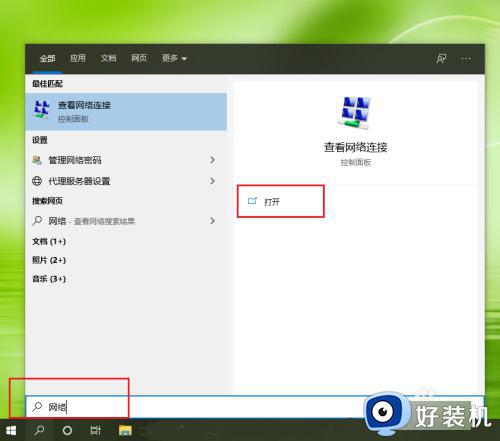
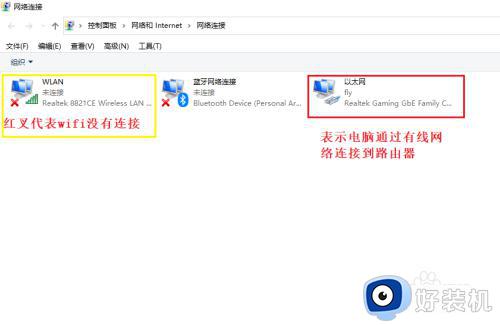
2、右键点击【以太网】,在弹出的菜单中点击【诊断】,网络诊断工具就打开了,然后这个工具就开始检测和修复网络了
注意:如果电脑使用的是wifi,则点击【WLAN】。
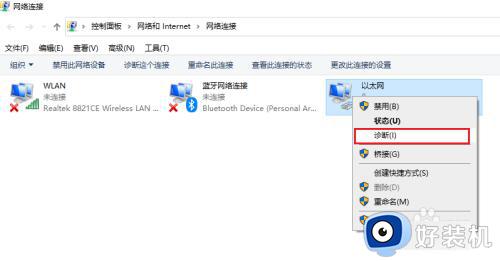
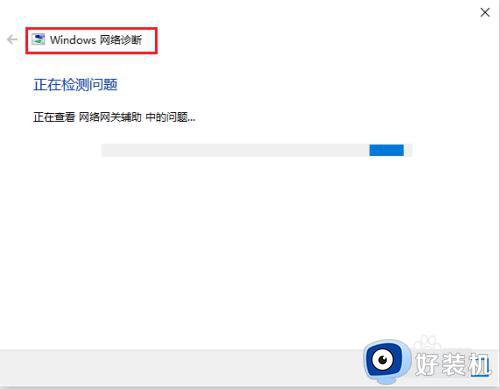
网络诊断工具的工作流程:
1、首先让电脑网卡重启:先禁用,再启用。

2、检查电脑的网卡驱动
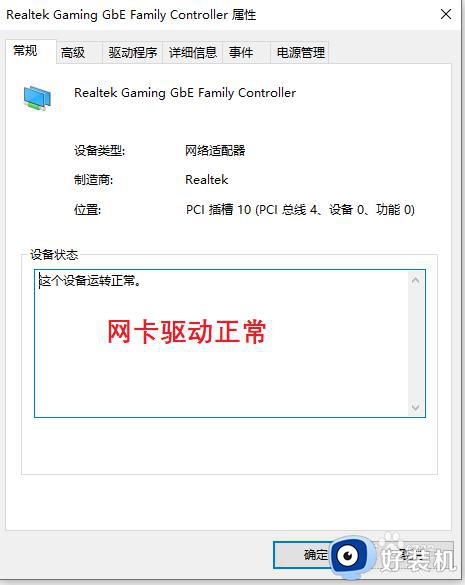
3、检查电脑的ip地址是否为自动获取
如果我们手动设置了ip地址,网络诊断工具会将它切换为自动获取,如果切换失败会提示你手动修改。
注意:DHCP为自动获取地址
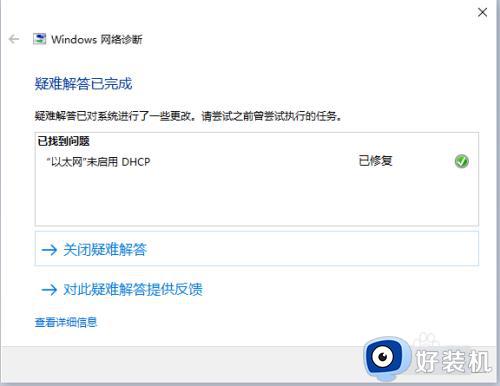
4、检查电脑是否有ip地址
ip地址是上网的必要条件,它由电脑的连接的路由器自动分配,没有ip地址一般是路由器出现故障,路由器重启或者恢复出厂设置差不多可以解决问题。
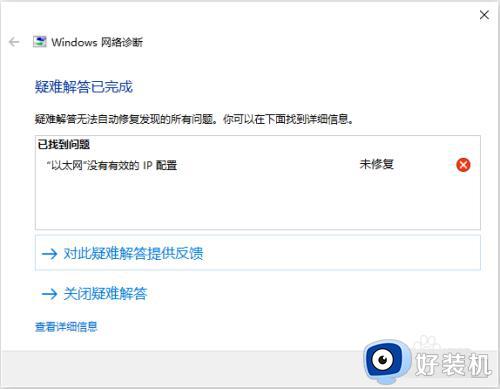
5、如果以上4步没有检查出问题,表明电脑的网卡驱动正常和网络设置正确,此时网络诊断工具会提示我们断电重启与电脑相连的路由器。
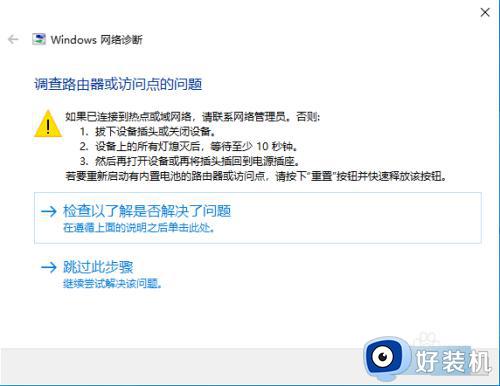
win10网络问题怎么快速修复就为大家介绍到这里了。若是你也遇到同样情况的话,不妨参考本教程操作看看!
win10网络问题怎么快速修复 win10电脑如何修复网络问题相关教程
- win10修复网络问题的方法 win10怎么修复网络
- win10不显示网络图标是怎么回事 win10网络图标消失无法联网怎么修复
- win10网络缺少服务的修复方法 win10网络提示缺少服务怎么办
- Win10网络连接正常网页打不开怎么回事 win10网络已连接但无法上网如何修复
- win10网络不可用的修复方法 win10网络不可用如何解决
- win10缺少服务或组如何修复 win10怎么解决缺少服务和组
- win10网络服务被禁用如何修复 如何解决win10网络被禁用
- win10网卡驱动异常怎么修复 如何修复win10电脑的网卡异常
- win10网络通但不能浏览网页怎么回事 win10系统有网络打不开网页如何修复
- win10网卡驱动异常怎么修复 win10修复网卡驱动的具体方法
- win10拼音打字没有预选框怎么办 win10微软拼音打字没有选字框修复方法
- win10你的电脑不能投影到其他屏幕怎么回事 win10电脑提示你的电脑不能投影到其他屏幕如何处理
- win10任务栏没反应怎么办 win10任务栏无响应如何修复
- win10频繁断网重启才能连上怎么回事?win10老是断网需重启如何解决
- win10批量卸载字体的步骤 win10如何批量卸载字体
- win10配置在哪里看 win10配置怎么看
win10教程推荐
- 1 win10亮度调节失效怎么办 win10亮度调节没有反应处理方法
- 2 win10屏幕分辨率被锁定了怎么解除 win10电脑屏幕分辨率被锁定解决方法
- 3 win10怎么看电脑配置和型号 电脑windows10在哪里看配置
- 4 win10内存16g可用8g怎么办 win10内存16g显示只有8g可用完美解决方法
- 5 win10的ipv4怎么设置地址 win10如何设置ipv4地址
- 6 苹果电脑双系统win10启动不了怎么办 苹果双系统进不去win10系统处理方法
- 7 win10更换系统盘如何设置 win10电脑怎么更换系统盘
- 8 win10输入法没了语言栏也消失了怎么回事 win10输入法语言栏不见了如何解决
- 9 win10资源管理器卡死无响应怎么办 win10资源管理器未响应死机处理方法
- 10 win10没有自带游戏怎么办 win10系统自带游戏隐藏了的解决办法
